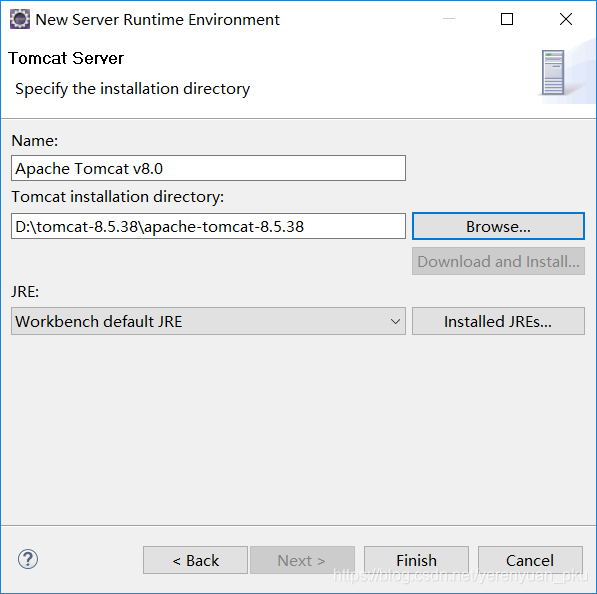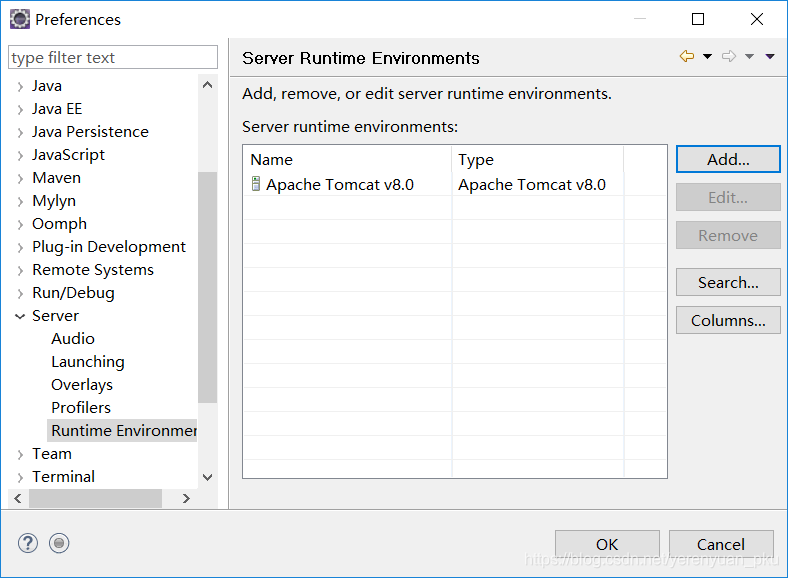| Eclipse环境下如何配置Tomcat,并且把项目部署到Tomcat服务器上 | 您所在的位置:网站首页 › eclipsetomcat修改端口号 › Eclipse环境下如何配置Tomcat,并且把项目部署到Tomcat服务器上 |
Eclipse环境下如何配置Tomcat,并且把项目部署到Tomcat服务器上
|
打开Eclipse,单击“Window”菜单,选择下方的“Preferences”。 单击“Server”选项,选择下方的“Runtime Environments”。 点击“Add”添加Tomcat。 点击“Next”,选中自己安装的Tomcat路径。 The Apache Tomcat installation at this directory is version 8.5.38. A Tomcat 8.0 installation is expected. 这里我的Tomcat的版本是8.5.38,报这个错的原因是Eclipse里面限制Tomcat的最高版本是8.0的,我用的Tomcat的版本明显高于Eclipse的要求。具体的改法如下: 首先找到Tomcat的本地安装路径,然后找到lib文件夹中的catalina.jar包,用解压软件打开这个jar包,依次找到并且双击打开catalina.jar\org\apache\catalina\util\ServerInfo.properties文件,如下所示: 点击“Finish”完成。 |
【本文地址】
公司简介
联系我们
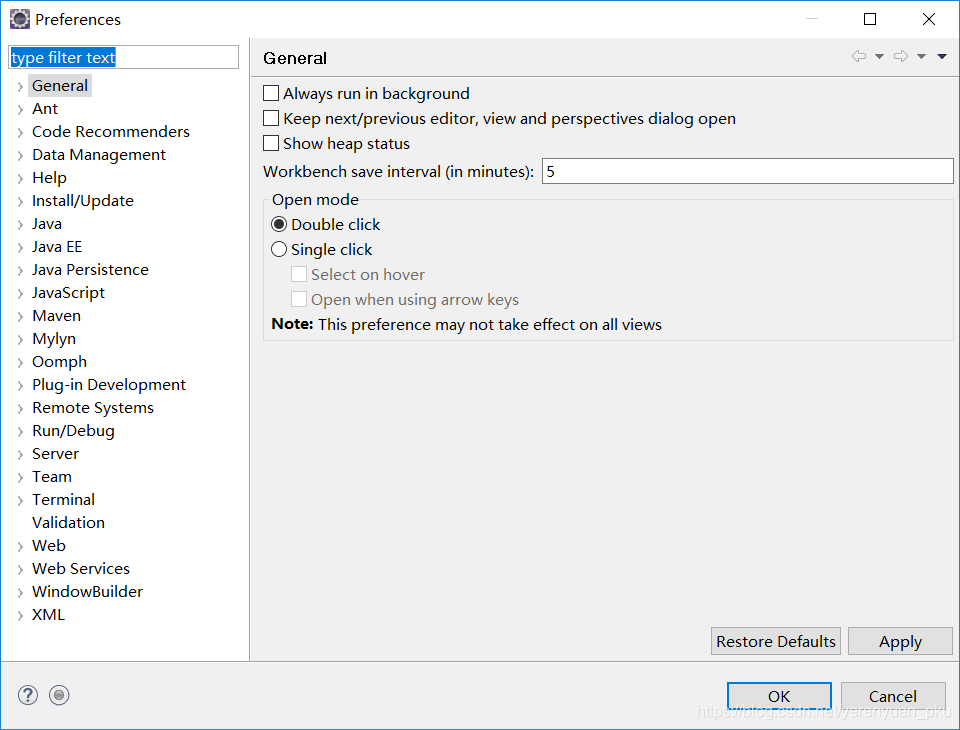
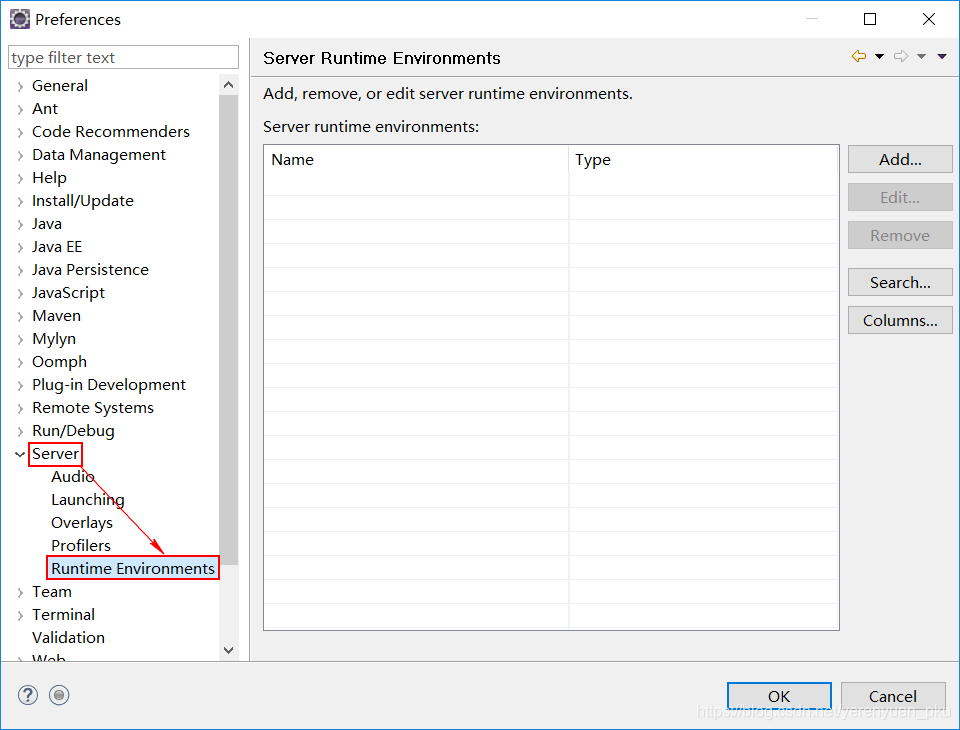
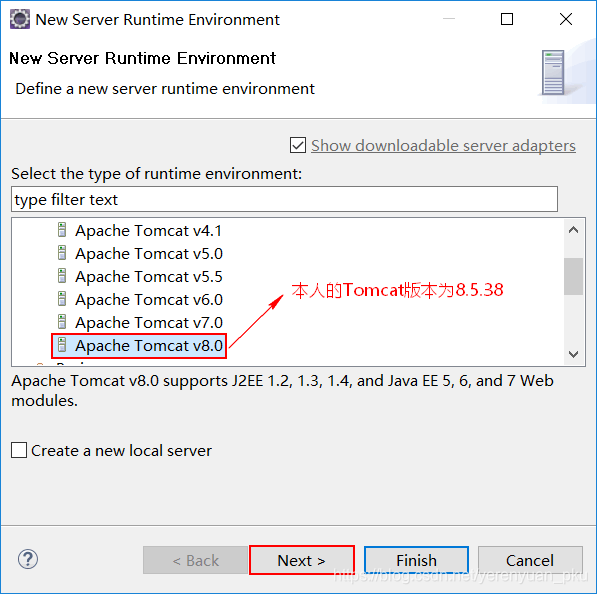
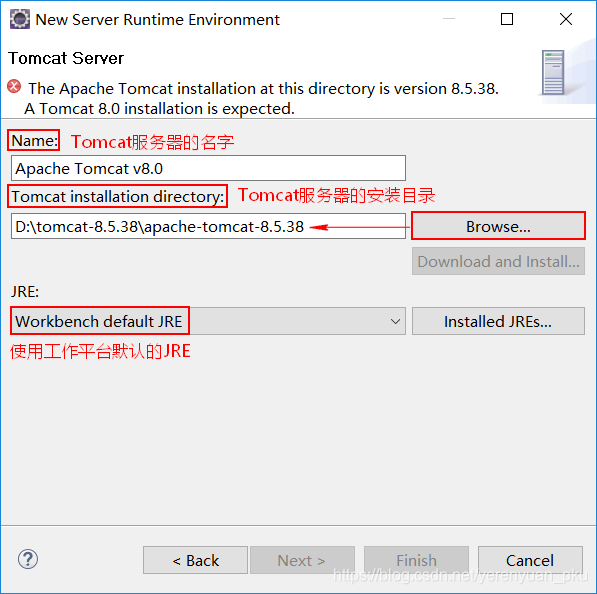 从上图可以发现,在Eclipse集成Tomcat时,遇到了一个报错:
从上图可以发现,在Eclipse集成Tomcat时,遇到了一个报错: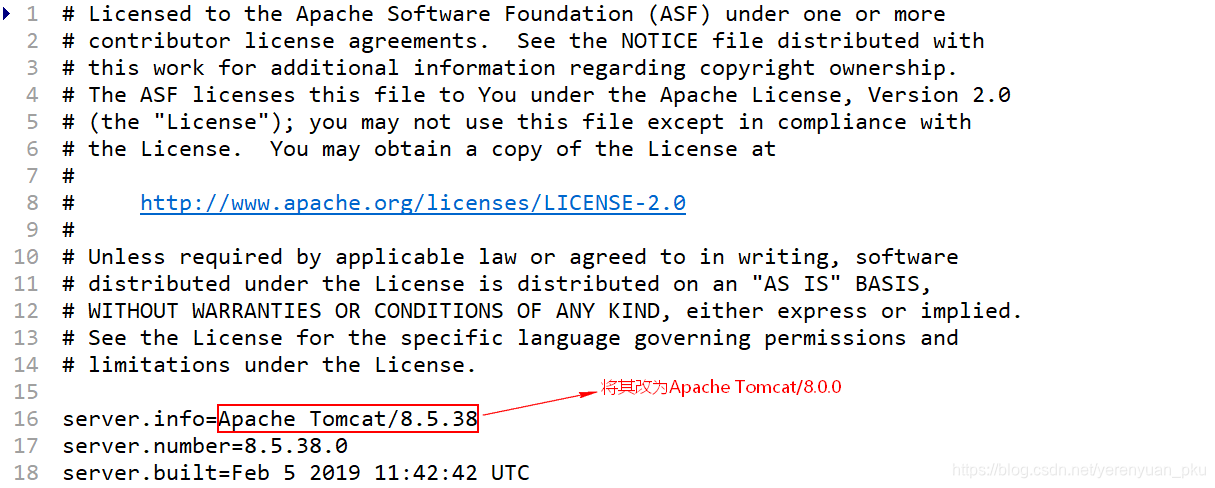 将文件中server.info=Apache Tomcat/8.5.38中的8.5.38改成8.0.0即可。 修改完成后重新配置Tomcat就不会报错了,如下图所示。
将文件中server.info=Apache Tomcat/8.5.38中的8.5.38改成8.0.0即可。 修改完成后重新配置Tomcat就不会报错了,如下图所示。